Dele en fil til flere kanaler i Microsoft Teams
Hvis du vil dele én enkelt fil til flere plasseringer i Teams uten å laste opp en kopi hver gang, kan du få en kobling til filen og dele den i stedet.
Dele en fil fra OneDrive
-
Velg OneDrive


-
Velg filen du vil dele, og klikk flere handlinger

-
Du har flere alternativer for å dele filen:
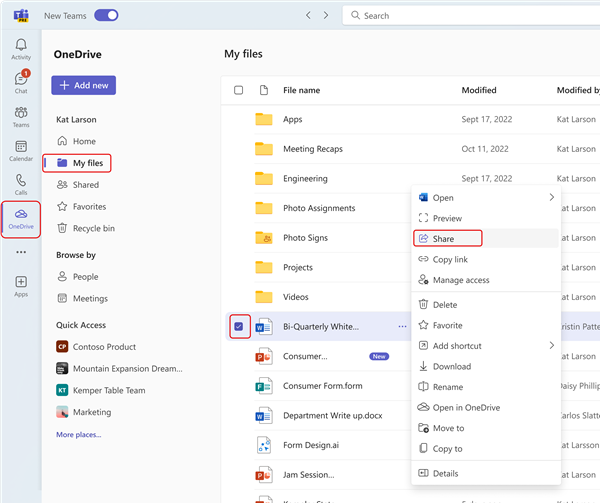
-
Velg Del for å legge til personer og en melding når du deler filen.
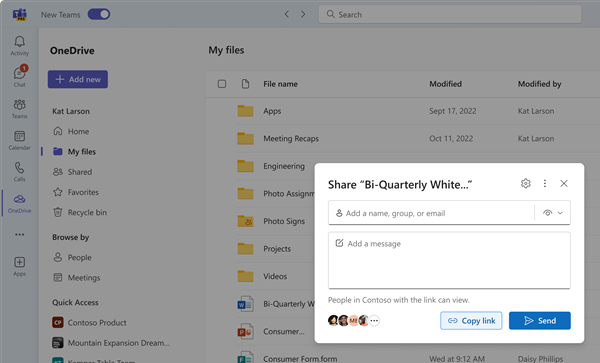
-
Velg Kopier kobling for å få en kobling du kan lime inn i chat eller e-post.
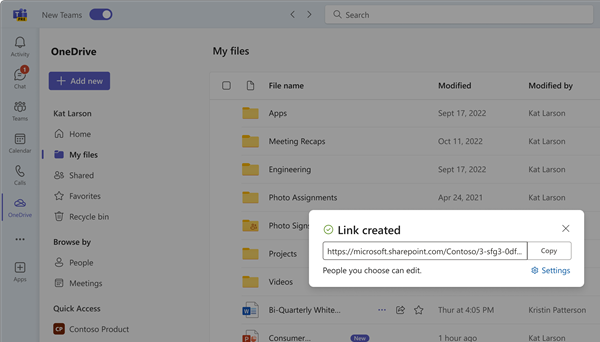
-
Velg Administrer tilgang for å angi personer og deres tillatelser med filen.
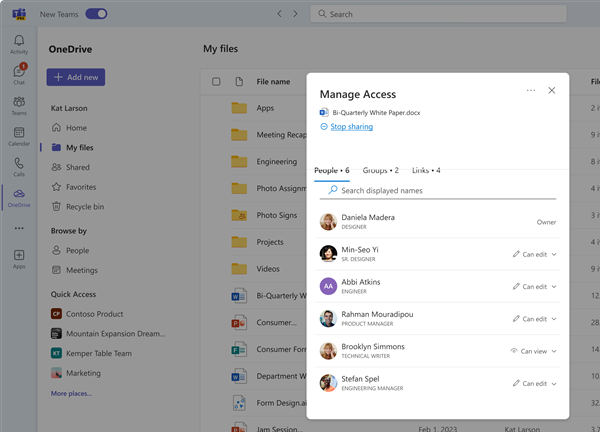
-
Del til en kanal
Velg Velg fil 
Obs!: Teams legger inn koblingen til kanalen, inkludert navnet på teamet og kanalen der filen er lagret.
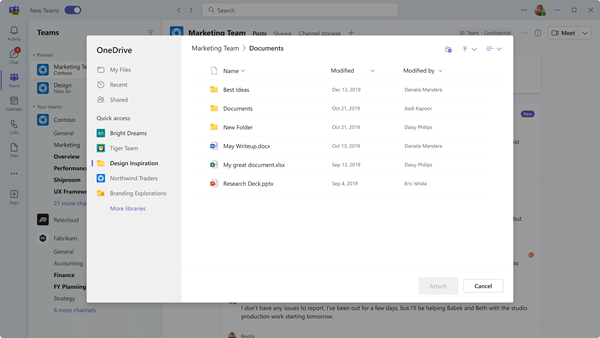
I Filer-fanen i en chat eller kanal trykker du Flere alternativer 










